Каждый из нас вполне может столкнуться с необходимостью извлечения ценных файлов с поврежденного накопителя. И не важно, что это — жесткий диск или флешка — информация, хранящаяся на таком носителе, порой требует обязательного восстановления.
Случается, что пользователь чисто машинально нажимает не ту клавишу, и программа попросту удаляется с жесткого диска. Что же делать в этом случае?
Как бы то ни было, а без специальных программ по восстановлению утерянных данных здесь просто не обойтись.
В связи с этим мы решили сделать ТОП лучших программ, которые без труда могут справиться с подобной задачей. Однако, при выборе любой из них следует учитывать некоторые факторы.
Во-первых, желательно, чтобы программа была бесплатной, хотя платные зачастую обладают большим функционалом и не имеют каких-либо ограничений.
Во-вторых, устанавливая ту или иную программу, следите за тем, чтобы вместе с ней не инсталлировать различное дополнительное программное обеспечение.
Рассмотрим несколько наиболее популярных и определимся, какая из них может носить название лучшая программа для восстановления данных.
DiskInternals Uneraser
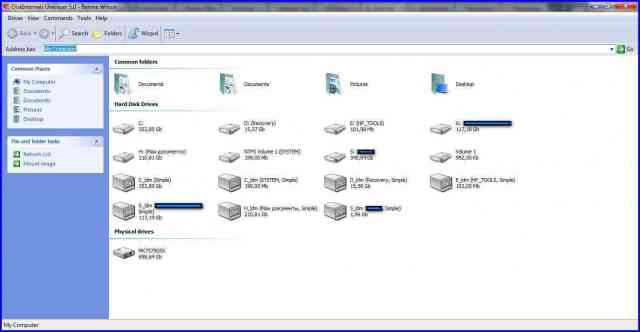
Рис.1. Рабочее окно программы DiskInternals Uneraser.
Компания DiskInternals Research предлагает пользователям небольшую, но довольно эффективную утилиту. Она способна восстановить утерянные файлы на любых накопителях и работает с различными файловыми системами (FAT16, FAT32, NTFS и NTFS5).
Кроме того, она имеет поддержку длинных имен и позволяет восстановить не только разделы, но и их подразделы.
Первым шагом в работе с данной утилитой является выбор логического диска или папки, которые подлежат тестированию на наличие удаленных файлов. Далее предстоит выбрать тип искомых файлов из пяти представленных групп.
Если вы хотите сузить поле поиска — выберите необходимый тип. Если нет — пометьте галочкой все группы. В этом случае поиск будет продолжаться несколько дольше.
После того, как программа закончит обработку информации — останется нажать кнопку . Откроется окно с результатами поиска, в котором вам понадобится выбрать файлы, которые следует восстановить.
Стоит отметить, что для некоторых файлов невозможно определить раздел, в котором они размещались. Это встречается при работе с файловой системой NTFS и связано с ее спецификой.
- работает с любой файловой системой;
- восстанавливает большинство популярных форматов.
- процесс восстановления занимает довольно длительное время.
Виталий. Лучшее, что я нашел среди программ подобного направления. Я удивлен, что, имея такой маленький размер, она работает с любым типом файлов. Как и любая другая — она может восстановить не все файлы, но тут уж ничего не поделаешь.
Recuva

Рис.2. Превью программы Recuva.
С установкой программы не возникнет проблем даже у начинающего пользователя. Все предельно ясно, да к тому же — полностью на русском языке.
Работа с ней также достаточно проста. После запуска программы перед вами появится рабочее окно, содержащее все необходимые инструменты.
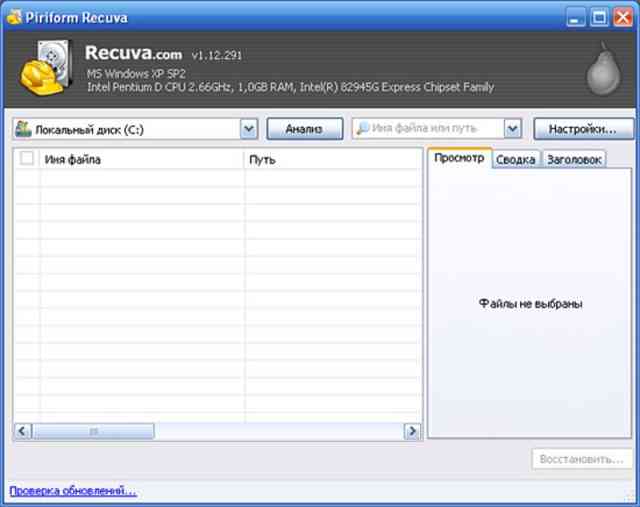
Рис.3. Рабочее окно программы.
В его верхней левой части имеется раскрывающийся список, в котором необходимо выбрать тестируемый накопитель. После этого жмете на кнопку и ждете окончание запущенного процесса.
После того, как он завершится — вашему вниманию будет представлен список файлов, которые могут быть восстановлены. Приложение довольно простое и имеет минимум настроек.
- простота использования;
- восстановление файлов различных форматов;
- бесплатное распространение.
- не все файлы может восстановить;
- при восстановлении меняет дату создания файла.
kikichtoriya. использовала программу, так как случайно удалила с флешки курсовую работу. Была в шоке, но программа по горячим следам все быстро восстановила. Не знаю, как она справляется с поиском и восстановлением давно удаленных файлов, но со «свежими» работает замечательно.
7-Data Recovery Suite
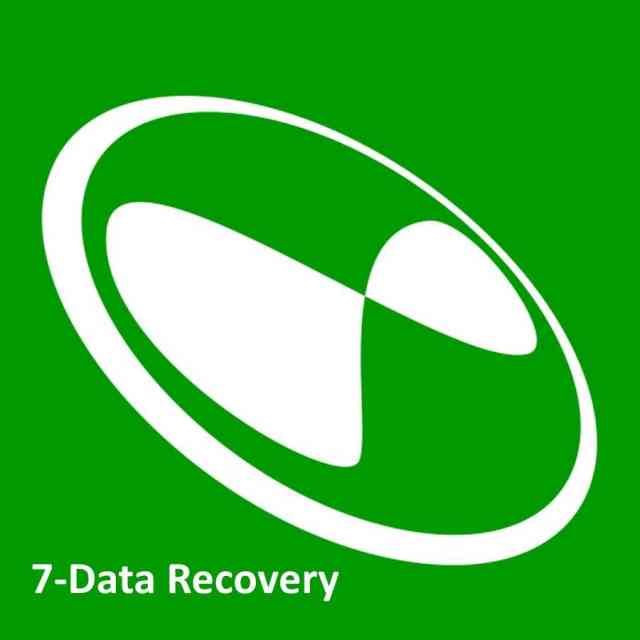
Рис.4. Превью программы 7-Data Recovery Suite
Эта утилита не только поддерживает русский язык, но и обладает довольно богатым функционалом.
Она позволяет восстановить утраченную информацию не только после случайного удаления, но даже и тогда, когда носитель информации подвергался форматированию.
В Recovery Suite реализована функция глубокого сканирования, позволяющая выявлять довольно старые следы файлов.
Рабочее окно содержит несколько разделов, среди которых следующие:
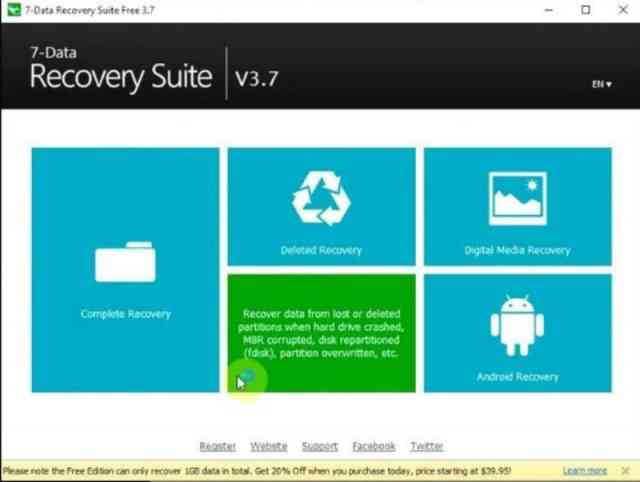
Рис. 5. Рабочее окно программы.
- работает с любыми носителями;
- восстанавливает файлы даже после форматирования;
- интерфейс простой и понятный.
- бесплатная версия имеет ограничения.
ellymi. Очень полезная утилита, да к тому же и довольно простая. С ее помощью была восстановлена инфа с отформатированной флешки. Досадно лишь то, что бесплатная версия имеет ограничения по объему.
Active File Recovery

Рис. 6. Рабочее окно программы Active File Recovery.
Эта небольшая утилита работает, практически, со всеми файловыми системами.
Она может работать с жестким диском даже в том случае, когда его логическая структура нарушена.
С ее помощью можно создать и образ диска, чтобы затем его перенести на другой накопитель.
Распознает любые типы носителей — HDD, USB, SunDisk, CompactFlash и другие.
Программа довольно интересная, но требует оплаты.
- работа с любым типом носителей;
- понятный интерфейс;
- требует покупки.
Вадим. Программа хорошая, но восстанавливаемые файлы не должны превышать 2 гига. Я восстанавливал фильмы формата HDTV, которые весили по 4.5 Гб, так они их восстановила кусками по 2 гигабайта. это, конечно, удручает.
Active UNDELETE Professional
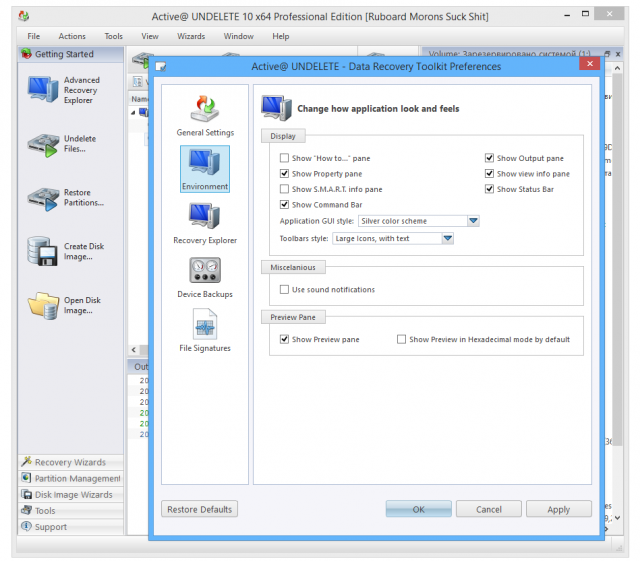
Рис.7. Рабочие окна программы Active UNDELETE Professional.
Программа Active UNDELETE Professional, не смотря на свою простоту, является прекрасным решением в восстановлении данных.
Имея возможность работать с удаленными и поврежденными разделами дискового накопителя, она имеет определенные особенности.
- расширенное сканирование жесткого диска;
- просмотр файлов перед восстановлением.
- довольно длительный процесс сканирования и восстановления.
koleon104. уже попробовал прогу в работе. Работой удовлетворен, так что советую.
PC INSPECTOR File Recovery
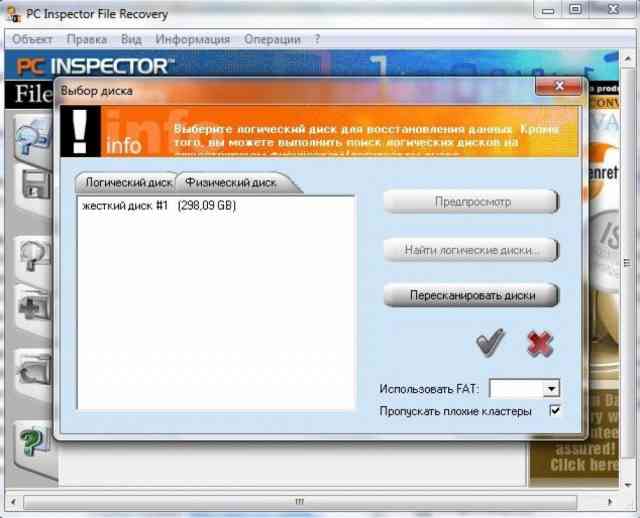
Рис.8. Рабочее окно программы PC INSPECTOR File Recovery.
С помощью этой программы вполне возможно восстановить утерянные данные даже с поврежденных жестких дисков.
Приятным моментом является то, что программа восстанавливает найденные файлы с исходной информацией — датой и временем. Большинство подобных программ лишены такой возможности.
Для восстановления найденных файлов вам останется выбрать наиболее подходящий вариант из тех, что предлагает утилита.
Никогда не устанавливайте программы подобного назначения на тот диск, с которого будут восстанавливаться файлы.
- наличие трех режимов восстановления;
- эффективный поиск и восстановление файлов;
- быстрая работа.
- бесполезна при механических повреждениях HDD;
- восстановленные файлы зачастую весят больше, чем до удаления.
Марина. Большое спасибо. Пробовала несколько программ, но эта оказалась самой эффективной. Восстановила почти все фотки моего ребенка, когда ему был годик.
XxX. Нормальная прога, однако, не все фотки восстановила. Но и на том спасибо. Удалось сохранить нужную инфу.
Hetman Photo Recovery
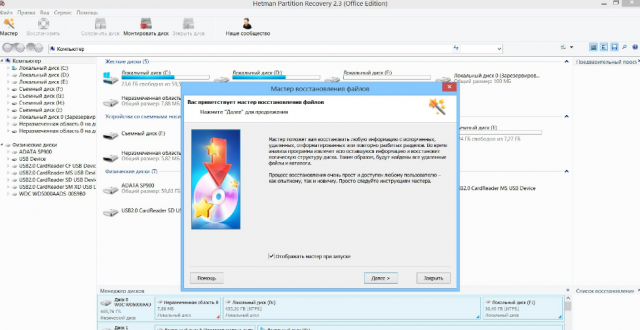
Рис.9. Рабочее окно программы Hetman Photo Recovery
Эта программа поможет вам восстановить фотографии практически с любых носителей и даже с фотокамеры.
Она прекрасно справится со своей обязанностью и в том случае, если необходимо восстановить файлы с карты памяти мобильного телефона.
Осуществляет поддержку всех основных файловых систем — VFAT, FAT, NTFS, NTFS4, NTFS5.
Позволяет просмотреть изображение до начала восстановления и поддерживает наиболее распространенные типы файлов — BMP, ICO, JPEG, PNG, PSD и многие другие.
- простая в использовании;
- поддерживает работу с наиболее распространенными типами файлов;
- восстанавливает файлы с фотокамер и телефонов;
- наличие русскоязычного интерфейса.
- не выявлены.
vik330. Что тут сказать, у многих пропадали дорогие сердцу фотки. Эта программа — настоящее спасение. Подобных программ масса, но эта — одна из лучших.
Disk Drill
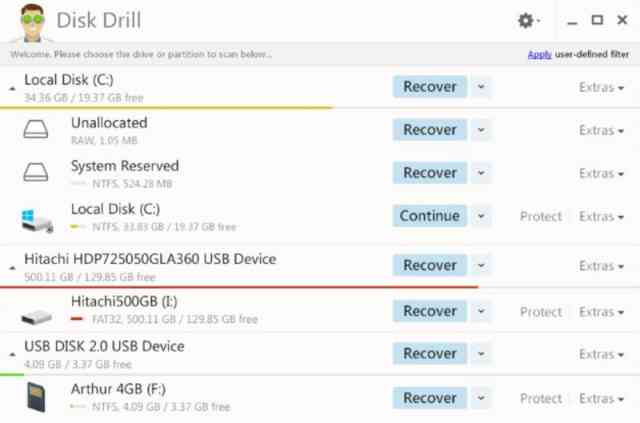
Рис.10. Рабочее окно программы Disk Drill.
Несмотря на то, что программа является бесплатной — она прекрасно справляется с восстановлением файлов в среде Windows.
С ее помощью вы легко сможете восстановить удаленные фотографии, документы, видеоролики и музыку. Работает со всеми существующими носителями — HDD, USB, iPod и всевозможными картами памяти.
- бесплатная;
- работает с любыми носителями и типами файлов;
- можно поставить восстановление на паузу, а впоследствии снова продолжить работу.
- ограничения на объем в бесплатной версии.
Alex. Спасибо. Прога действительно очень удобная. Работать с ней просто, хоть она и на английском языке. С ее помощью смог восстановить на флешке фотки, удаленные пару месяцев назад.
R.saver
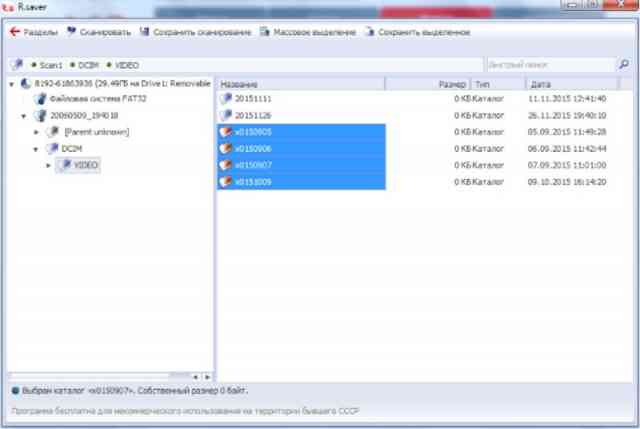
Рис.11. Рабочее окно программы R.saver.
Эта бесплатная программа позволяет восстановить удаленные файлы с таких версий файловых систем, как FAT, ExFAT и NTFS.
Имеет довольно простой интерфейс, и сама выставляет все необходимые настройки.
- хорошая скорость работы;
- довольно удобное меню.
- для сохранения восстановленных данных требуется отдельный диск.
ШАХ. скачалась без каких-либо косяков. Работает неплохо.
alyunya123. большое спасибо. Реально программа помогла мне.
Active Uneraser
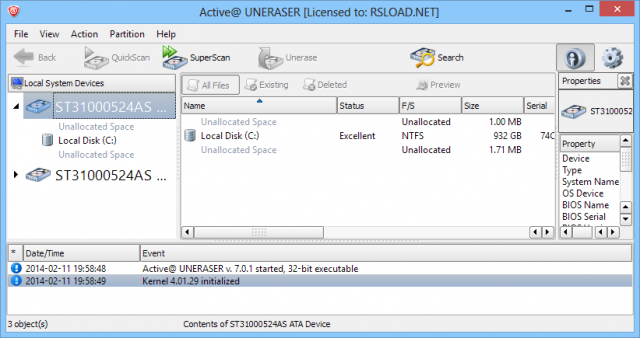
Рис.12. Рабочее окно программы Active Uneraser.
С помощью данной программы можно с легкостью вернуть утраченные файлы.
После того, как пройдет сканирование, вам представится список найденных файлов, которые могут быть восстановлены.
Вам останется лишь выбрать те из них, которые следует восстановить.
- качественная работа;
- удобный интерфейс;
- возможность создания загрузочного диска.
- нет поддержки русского языка;
- ограниченные возможности бесплатной версии.
sergei. Перепробовал достаточно много программ. Эта, на мой взгляд, довольно хорошо справилась с восстановлением нужного мне файла. Хотя жесткий диск был до этого отформатирован.
Выводы
Проанализировав все программы, мы пришли к выводу, что среди программ подобного направления лучшим решением станет DiskInternals Uneraser .
Главным преимуществом является ее маленький размер, а работает она с любым типом файлов.
Как и любая другая — она может восстановить не все файлы, но тут уж ничего не поделаешь.

